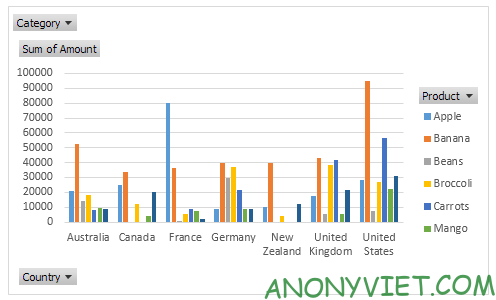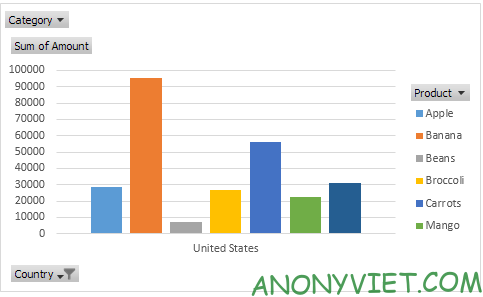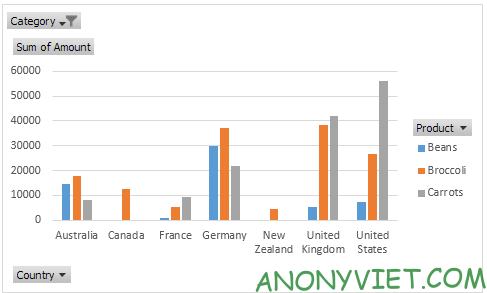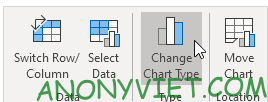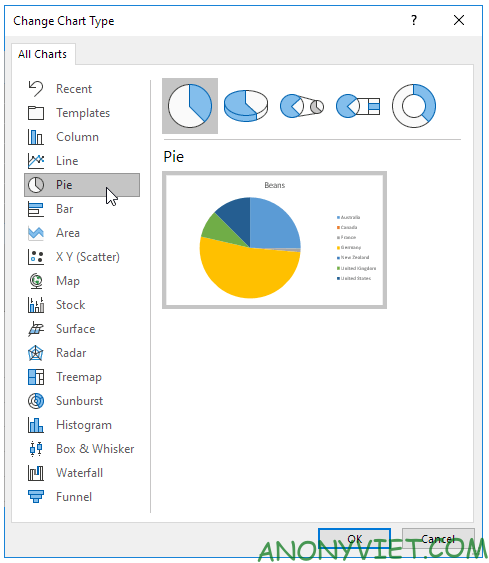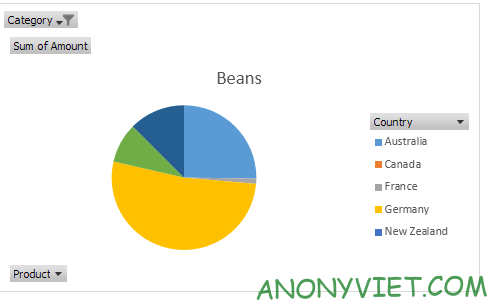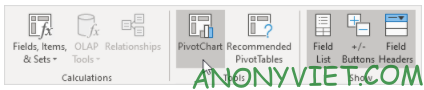Hướng dẫn tạo Pivot Chart
Bài viết này sẽ hướng dẫn bạn cách tạo Pivot Chart trong Excel.
Cách chèn Pivot Chart
1. Nhấn vào một ô bất kỳ trong bảng Pivot.
2. Trên tab Analyze, chọn PivotChart.
3. Nhấn OK để hoàn tất.
Lọc dữ liệu trong Pivot Chart
1. Sử dụng các bộ lọc bên cạnh tên trường như Product và Country.
2. Có thể xóa bộ lọc Country nếu cần.
3. Thêm Category field vào vùng Filter để lọc theo Category.
Thay đổi loại biểu đồ trong Pivot Chart
1. Chọn biểu đồ cần thay đổi.
2. Trên tab Design, chọn Change Chart Type.
3. Chọn loại biểu đồ mong muốn và nhấn OK.
Câu hỏi thường gặp
Tôi có thể tạo Pivot Chart như thế nào? Chọn một ô trong Pivot Table, sau đó trên tab Analyze, chọn PivotChart và nhấn OK. Bạn có thể xem thêm tại Tin tức 360.
Làm thế nào để lọc dữ liệu trên Pivot Chart? Sử dụng các bộ lọc bên cạnh các trường dữ liệu để lọc theo ý muốn.
Tôi có thể thay đổi loại biểu đồ của Pivot Chart không? Có, chọn biểu đồ, trên tab Design, chọn Change Chart Type và chọn loại biểu đồ mong muốn.